第一章 Encore基础
第一节 Encore简介
Encore是美国著名音乐软件公司 Passport Designs 公司(现属于Gvox公司)推出的优秀专业制谱软件,目前最新版本为4.5。


Encore易学易用,功能强大,而且是按传统的书写乐谱方式工作的。对于没有什么电脑和英语基础的音乐人士来说舍它其谁?Encore的易用性是公认的,你只要稍有电脑软件经验就可快速上手,对于稍深奥一些的内容,通过参看帮助或相关书籍很容易掌握。可以说Encore是最易操作的著名制谱软件。Encore在制谱界的影响也是相当显赫的,号称当今最强的制谱软件Finale和Sibelius都支持Encore格式,在制谱界除了Encore,再没有第二家有这样的影响,可见Encore早已深入人心。目前国内主要以使用Encore为主,尽管近几年Encore的开发进展慢了很多,在某些功能上不及Finale和Sibelius,如果你对制谱没有太离奇的要求,Encore完全都可以胜任,而且用Encore打印出来的乐谱相当精美。
总之将学习Encore作为学习电脑音乐的入门是非常合适的,而且它的实用性很强,用Encore来制谱、制作MIDI、学习音乐都很不错。
同Encore4.2相比,Encore4.5变化不是很大,主要变化表现在两个方面:支持较新的操作系统;安装和启动界面以及程序图标改变了,这主要是为了适应新公司。
第二节 安装程序与MIDI设置
同大多数Windows软件的安装一样,Encore的安装并不难。先将安装光盘插入光驱,然后打开资源管理器,从光盘驱动器中找到Encore的安装(Setup.exe)程序图标,双击该图标即开始安装。随后一路按Next(下一步)或Accept(接受)、Ok(确认)或Done、Finished(完成)即可。此外你还要填写用户登记信息等。你也可自定义安装路径,单击Browse(浏览)你便可选择自定义的安装路径。
同一般软件安装略有不同的是,Encore在完成安装之前会提示你选择MIDI输入与输出设备。你可在这里选择用什么作为Encore的输入和输出设备。设置好后你将会听到一段激动人心的音乐。不过你也可以跳过(Skip)这一步,当第一次运行程序时可直接在设置菜单(Setup)中选择MIDI设置 (MIDI Setup)。一般如果程序在播放时如果不能正确发声,很有可能是因为MIDI设置不当或者外接音源没有打开等原因。
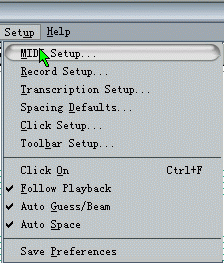

在MIDI设置对话框中,你可选择MIDI端口 (Port)下拉框中的输出(MIDI Out)设备,也就是选择用什么设备发声;MIDI输入(MIDI In)(接收什么设备输入的信息等)。
假如你要使用多个不同的音源或声卡,或者你的声卡与音源不止一个端口(一个端口可支持16个通道),那么你需要选择不同的端口来将它们分配到不同的通道。
经由MIDI通过(MIDI Thru),数据可完整无缺地传送给另一串联的乐器。
当你同时操作两个或多个音乐软件时,并且你希望用一个软件可以控制另一个软件(比如你用Cool Edit录制Encore播放的乐曲),那么你就要用到同步 (Sync)这个功能,以便两个软件按相同的时间标准进行。选择同步源(Sync Source)中的内部(Internal)则以Encore为主控程序,选择外部(External)时Encore为从属程序。
[1] [2] 下一页 |
